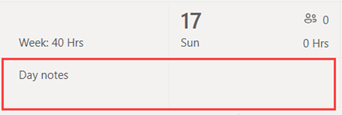Šis raksts attiecas uz frontline managers.
Varat izmantot Excel darbgrāmatu, lai grafikus apvienotu programmā Maiņas. Sava grafika importēšana no Excel uz Shifts var palīdzēt jums izveidot grupas palīdzību ātrāk, it īpaši, ja pārvaldāt lielu grupu.
Šajā rakstā
Import your schedule to Shifts
Pārskats
Excel importēšana var veikt šādas darbības, kuras pretējā gadījumā būtu manuāli jāveic programmā Shifts:
-
Piešķiriet maiņu un taimautu katram savas grupas dalībniekam.
-
Pievienojiet atvērtās maiņas.
-
Organizējiet maiņu pēc grupas.
-
Pievienojiet grupas dalībniekus grupām.
-
Pievienot dienas piezīmes.
Ja vēlaties manuāli aizpildīt grafiku, skatiet rakstu Grafika aizpildīšana programmā Maiņas.
Piezīmes.:
-
Excel importēšana ļauj pievienot grafika informāciju, piemēram, maiņas, taimautu un atvērtas maiņas. Programmā Maiņas jau pastāv grafika informācijas rediģēšana vai dzēšana, ko nevar veikt, izmantojot Excel importēšanu.
-
Ja esat atspējojis atvērto maiņu sadaļā Maiņas iestatījumi vai ja jums nav atļauju pievienot grupas programmā Maiņas, jūs nevarēsit pievienot atvērtās maiņas vai organizēt grupas, izmantojot Excel importēšanu.
-
Nevar importēt grafiku, kas ir vairāk nekā divi gadi pirms pašreizējā datuma.
Vispirms Excel darbgrāmatā ievadiet sava grafika informāciju un pēc tam importējiet darbgrāmatu programmā Maiņas. Maiņas ietver Excel darbgrāmatas paraugu, ko varat izmantot, lai ievadītu sava grafika informāciju.
Varat izveidot jaunu failu, pamatojoties uz darbgrāmatas paraugu, vai pievienot grafika informāciju tieši tajā. Ja izmantojat darbgrāmatas paraugu, pirms faila augšupielādes noteikti izdzēsiet datu paraugu.
Svarīgi!: Pārliecinieties , vai ierīcē iestatītā valodaun skaitļu formāts programmā Excel ir iestatīti vienā un tajā pašā reģionā. Tas nodrošina, ka jūsu datuma formāti lietojumprogrammā Teams atbilst tam, ko ievadījāt programmā Excel. Teams atspoguļo to pašu datuma un laika formātu kā ierīces valodas, datuma un laika iestatījumos.
Piemēram, ja jūsu ierīce un Excel ir iestatīta kā angļu (Amerikas Savienotās Valstis), Excel datuma formāts 06/03/2024 precīzi atspoguļo 2024. gada 3. martā programmā Teams. Ja jūsu ierīce ir iestatīta kā angļu (Apvienotā Karaliste ) un Excel ir iestatīta kā angļu (ASV), Excel datuma formāts 06/03/2024 tiek interpretēts kā 2024. gada 6. jūnijs programmā Teams.
Import your schedule to Shifts
-
Tīmeklī vai darbvirsmā Shifts augšējā labajā stūrī

-
Atlasiet Augšupielādēt failu. Ja nepieciešams, atlasiet saiti Lejupielādēt paraugu , lai iegūtu Excel darbgrāmatas paraugu.
-
Izlasiet norādījumus darbgrāmatas paraugā vai skatiet šī raksta sadaļu Excel darbgrāmatas paraugs, lai iegūtu detalizētu informāciju par to, kā pievienot grafika informāciju.
-
Aizpildiet savu grafiku programmā Excel.
-
Pēc grafika informācijas pievienošanas varat to importēt programmā Maiņas. Atlasiet Augšupielādēt failu, naviģējiet uz vietu, kur saglabājāt savu Excel darbgrāmatu, un pēc tam atlasiet Atvērt.
-
Pēc faila augšupielādes varat pārbaudīt augšupielādes statusu un detalizētu informāciju tabulā Importēšanas vēsture. Kolonnā Statuss būs redzams kāds no šiem statusiem :
-
Importēts norāda, ka jūsu grafiks ir sekmīgi importēts un tagad tiek rādīts jūsu shifts kalendārā.
-
Kļūda norāda, ka jūsu grafikā ir kļūdas un tas netika importēts vai daļēji importēts. Ja grafiks ir daļēji importēts , kolonnā Statuss būs redzama saite Lejupielādēt atskaiti.
Svarīgi!: Tabulā redzams pēdējo 10 pēdējo 30 dienu laikā no jūsu komandas augšupielādēto augšupielādes statuss. Jūs varat redzēt augšupielādes no jums un citiem grupas frontline pārvaldniekiem. Ja vairāki jūsu grupas priekšējie vadītāji grafikus importē pakalpojumā Shifts, pārbaudiet augšupielādes statusu, pirms tā tiek noņemta no tabulas.
-
Piezīmes.:
-
Atsevišķs Excel fails atbalsta ne vairāk kā 30 000 grafika entītijas, 10 000 no katras entītijas (maiņas, atvērtas maiņas un taimauts). Ja nepieciešams importēt papildu vienumus, izveidojiet citu failu.
-
Varat ieplānot vairāk nekā 24 stundu nokaušanu. Tomēr maiņas un atvērtās maiņas, kas garākas par 24 stundām, netiek atbalstītas.
Importēšanas kļūdu skatīšana un labošana
-
Lai lejupielādētu Excel kļūdas failu , kolonnā Statuss atlasiet Lejupielādēt atskaiti. Pēc noklusējuma fails tiek saglabāts lejupielāžu mapē jūsu datorā ar šādu nosaukumu: ImportScheduleErrors_<komandas ID>.xls.
-
Atveriet failu un atveriet darblapu Kļūdas. Katrā rindā tiek parādīta kļūdas atrašanās vieta un kas ir jāizlabo.

-
Atveriet darblapu Maiņas, Atvērt maiņasvai Izslēgt laiku un izlabojiet kļūdas. Kļūdu atrašanās vietas ir izceltas sarkanā krāsā.

-
Kad esat pabeidzis kļūdu labošanu, saglabājiet failu un pēc tam importējiet to programmā Shifts vēlreiz.
Excel darbgrāmatas paraugs
Varat izmantot mūsu darbgrāmatas paraugu, lai palīdzētu jums ieplānot darbu programmā Excel. Mūsu darbgrāmatas paraugā ir šādas darblapas:
-
Instrukcijas. Norādījumi par grafika informācijas ievadi.
-
Shifts, Time Off un Open Shifts: Lai pievienotu maiņas, izslēdziet laiku un atveriet maiņas.
-
Dienas piezīmes: lai ievadītu piezīmes, kas atbilst noteiktai dienai.
-
Dalībnieki: tikai lasāms to grupas lietotāju saraksts, kuriem varat piešķirt maiņas.
Pretējā gadījumā izveidojiet savu Excel darbgrāmatu, izmantojot struktūru, kas aprakstīta tabulā Maiņas, Izslēgšanaslaiks, Atvērt maiņas un Dienas piezīmes darblapās.
Svarīgi!:
-
Nevarat noņemt vai mainīt kolonnu secību darblapās. Pretējā gadījumā faila importēšanas laikā rodas kļūdas.
-
Nepieciešamās kolonnas katrā darblapā tiek atzīmētas kā treknrakstā, un tās nevar būt tukšas.
Darblapa Maiņas
Darblapā Maiņas katra shift parādās kā rinda ar 12 kolonnām. Tālāk ir sniegta detalizēta informācija par kolonnām un to izmantošanu.
|
Kolonna |
Rekvizīts |
Tips |
Apraksts |
Ievade |
Piemērs |
|
|---|---|---|---|---|---|---|
|
A |
Elements |
Neobligāts |
Maiņai piešķirta grupas dalībnieka vārds. |
Ievadiet komandas biedra vārdu. |
Martin Fitzgerald |
|
|
B |
Darba e-pasts |
Obligāts |
Grupas dalībnieka e-pasta adrese. |
Ievadiet komandas biedra e-pasta adresi. |
mfitzgerald@contoso.com |
|
|
C |
Grupētu |
Obligāts |
Plānošanas grupa, kurā iekļauts grupas dalībnieks. |
Ievadiet tekstu, skaitļus un/vai speciālās rakstzīmes. |
Mantotās preces |
|
|
D |
Shift Start Date |
Obligāts |
Datums, kad sākas shift. |
Formāts: mm/dd/gggg |
13.08.2024. |
|
|
E |
Shift Start Time |
Obligāts |
Laiks, kad sākas shift. |
Formāts: |
8:30 |
|
|
F |
Shift beigu datums |
Obligāts |
Datums, kad beidzas shift. |
Formāts: mm/dd/gggg |
13.08.2024. |
|
|
G |
Shift beigu laiks |
Obligāts |
Laiks, kad beidzas shift. |
Formāts: |
3:45pm |
|
|
H |
Dizaina krāsa |
Neobligāts |
Krāsa, lai kategorizētu maiņu. |
Ievadiet vienu no šīm opcijām: |
2. Zila |
|
|
I |
Pielāgota etiķete |
Neobligāts |
Etiķete, lai pielāgotu shift. |
Ievadiet tekstu, skaitļus un/vai speciālās rakstzīmes. Ne vairāk kā 23 rakstzīmes. |
Nelielas preču preces |
|
|
J |
Nesamaksāts pārtraukums |
Neobligāts |
Maiņas pārtraukuma ilgums minūtēs. |
Ievadiet skaitli (minūtēs), kas ir mazāks par maiņas ilgumu. |
45 |
|
|
K |
Piezīmes |
Neobligāts |
Piezīmes grupas dalībniekiem par šo konkrēto maiņu. |
Ievadiet tekstu, skaitļus un/vai speciālās rakstzīmes. Ne vairāk kā 500 rakstzīmes. |
Izmantojiet mūsu jauno sistēmu, lai pieprasītu vienumus nogādāt mūsu veikalā. |
|
|
L |
Koplietojamā. |
Obligāts |
Iespēja kopīgot maiņu ar grupu, tiklīdz informācija ir importēta. |
Atlasiet Kopīgots vai Nav kopīgots. |
Netiek koplietots |
Time Off worksheet
Darblapā Time Off katrs izslēgtais vienums tiek rādīts kā rinda ar 11 kolonnām. Tālāk ir sniegta detalizēta informācija par kolonnām un to izmantošanu.
|
Kolonna |
Rekvizīts |
Tips |
Apraksts |
Ievade |
Piemērs |
|
|---|---|---|---|---|---|---|
|
A |
Elements |
Neobligāts |
Tā grupas dalībnieka vārds, kuram ir taimauts. |
Ievadiet komandas biedra vārdu. |
Martin Fitzgerald |
|
|
B |
Darba e-pasts |
Obligāts |
Grupas dalībnieka e-pasta adrese. |
Ievadiet komandas biedra e-pasta adresi. |
mfitzgerald@contoso.com |
|
|
C |
Sākuma datums |
Obligāts |
Datums, kurā sākas izslēgšanas laiks. |
Formāts: |
13.08.2024. |
|
|
D |
Sākuma laiks |
Obligāts |
Laiks, kurā sākas izslēgšanas laiks. |
Formāts: |
12:00 |
|
|
E |
Beigu datums |
Obligāts |
Datums, kurā beidzas izslēgšanas laiks. |
Formāts: |
20.08.2024. |
|
|
F |
Beigu laiks |
Obligāts |
Laiks, kurā beidzas izslēgšanas laiks. |
Formāts: |
12:00 |
|
|
G |
Taimauta iemesls |
Obligāts |
Iemesls, kas atvieglo taimautu. |
Sarakstā ar taimauta iemesliem ievadiet taimauta iemeslus, kas ir pieejami jūsu komandai sadaļā Maiņas iestatījumi. |
Atvaļinājums |
|
|
H |
Piezīmes |
Neobligāts |
Piezīmes grupas dalībniekam par viņa darba laiku. |
Ievadiet tekstu, skaitļus un/vai speciālās rakstzīmes. Ne vairāk kā 500 rakstzīmes. |
Izbaudiet svētku brīvdienas. |
|
|
I |
Dizaina krāsa |
Neobligāts |
Krāsa, lai kategorizētu laiku. |
Ievadiet vienu no šīm opcijām: |
7. Pelēka |
|
|
J |
Koplietojamā. |
Obligāts |
Iespēja kopīgot taimautu ar grupas dalībnieku, tiklīdz informācija tiek importēta. |
Atlasiet Kopīgots vai Nav kopīgots. |
Koplietojamā. |
Darblapa Atvērt darblapu Maiņas
Darblapā Atvērt maiņas katra atvērtā shift tiek parādīta kā rinda ar 11 kolonnām. Tālāk ir sniegta detalizēta informācija par kolonnām un to izmantošanu.
|
Kolonna |
Rekvizīts |
Tips |
Apraksts |
Ievade |
Piemērs |
|
|---|---|---|---|---|---|---|
|
A |
Grupētu |
Obligāts |
Plānošanas grupa, no kuras var pieprasīt atvērto maiņu. |
Ievadiet tekstu, skaitļus un/vai speciālās rakstzīmes. |
Mantotās preces |
|
|
B |
Sākuma datums |
Obligāts |
Datums, kad sākas atvērtā shift. |
Formāts: |
13.08.2024. |
|
|
C |
Sākuma laiks |
Obligāts |
Laiks, kad sākas atvērtā shift. |
Formāts: |
8:30 |
|
|
D |
Beigu datums |
Obligāts |
Datums, kad beidzas atvērtā shift. |
Formāts: |
13.08.2024. |
|
|
E |
Beigu laiks |
Obligāts |
Laiks, kad beidzas atvērtā shift. |
Formāts: |
3:45pm |
|
|
G |
Atvērt slotus |
Obligāts |
Grupas dalībniekiem pieejamo atvērto maiņu skaits, kas pieejamas pieprasāmajiem grupas dalībniekiem. |
Ievadiet skaitli no 1 līdz 255. |
2 |
|
|
H |
Dizaina krāsa |
Neobligāts |
Krāsa, lai kategorizētu atvērto maiņu. |
Ievadiet vienu no šīm opcijām: |
6. Dzeltena |
|
|
I |
Pielāgota etiķete |
Neobligāts |
Etiķete atvērtās maiņas pielāgošanai. |
Ievadiet tekstu, skaitļus un/vai speciālās rakstzīmes. Ne vairāk kā 23 rakstzīmes. |
Nelielas preču preces |
|
|
J |
Nesamaksāts pārtraukums |
Neobligāts |
Maiņas pārtraukuma ilgums minūtēs. |
Ievadiet skaitli (minūtēs), kas ir mazāks par maiņas ilgumu. |
45 |
|
|
K |
Piezīmes |
Neobligāts |
Piezīmes grupas dalībniekiem par šo konkrēto atvērto maiņu. |
Ievadiet tekstu, skaitļus un/vai speciālās rakstzīmes. Ne vairāk kā 500 rakstzīmes. |
Izmantojiet mūsu jauno sistēmu, lai pieprasītu vienumus nogādāt mūsu veikalā. |
|
|
L |
Koplietojamā. |
Obligāts |
Iespēja kopīgot maiņu ar grupas dalībnieku, tiklīdz informācija tiek importēta. |
Atlasiet Kopīgots vai Nav kopīgots. |
Netiek koplietots |
Day Notes worksheet
Katrai dienai varat pievienot piezīmi.
|
Kolonna |
Rekvizīts |
Tips |
Apraksts |
Ievade |
Piemērs |
|---|---|---|---|---|---|
|
A |
Datums |
Obligāts |
Datums, kurā piezīmei ir jāparādās grafikā. |
Formāts: |
13.08.2024. |
|
B |
Piezīme |
Obligāts |
Ziņojums jūsu grupai. |
Ievadiet tekstu, skaitļus un/vai speciālās rakstzīmes. Ne vairāk kā 500 rakstzīmes. |
Apmācība vietnē |
Sadaļā Maiņas piezīmes tiks rādītas grafika augšdaļā zem datuma.